iphoneの機内モードの設定方法と機内モードでできる着信拒否や急速充電など様々な活用方法
2019-12-19
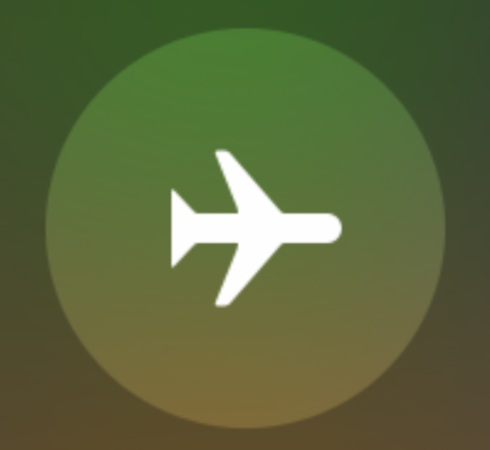
機内モードって飛行機に乗ったときだけに使うものだと思っていませんか?
もちろん飛行機の中で機内モードにすることは飛行機の運行上の危険とマナーなので絶対にしなければいけない設定です。
しかし、考え方によっては機内モードで出来る様々な活用方法もあり、ありがたい仕組みでもあるのです。
目次
機内モードの設定の確認方法
機内モードの設定の確認方法は簡単です。
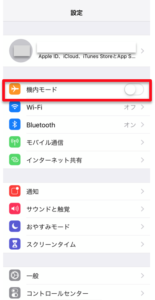
設定→機内モード
一番上の機内モードがオンになっているかなっていないかこれだけです。
超簡単iPhoneX系(ホームボタン無し)の機内モードの確認方法
iPhoneX系の簡単な確認方法は待ち受け画面やホーム画面の状態で右上から下に画面上を指でスライドすることでコントロールセンターが表示されます。
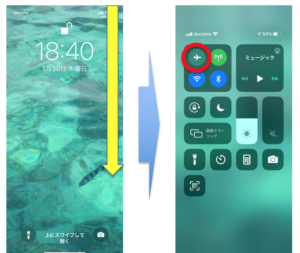
表示されたら左上の飛行機のマークをタップするだけでも機内モードのオンオフはできます。
iPhone8系(ホームボタン有り)などの機内モードの確認方法
ホームボタンがあるタイプのiPhoneの場合はホーム画面で画面下部分から上に指でスライドすることでコントロールパネルが表示されます。
こちらも同じように飛行機のマークをタップするだけで機内モードのオンオフの設定が可能です。
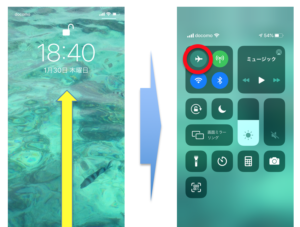
機内モードでできる便利な活用方法
- 着信拒否ができる
- 急速充電ができる
- バッテリーの節約ができる
- 通信状態が悪いときにリセットできる
機内モードで着信拒否が目的の場合
機内モードにしているとモバイル通信によるインターネットは使えませんが、WiFi接続によるインターネットは接続できます。
仕事などで集中している時などは機内モードに設定してWiFiに接続しておけばインターネットに繋がっている状態でも電話はかかってくることがなく集中が途切れないので安心ですね。
ただ、この状態であればLINEなどのSNSによる通話機能は生きてしまうので着信してしまいます。
着信拒否が目的の場合はLINE電話の着信をオフにしておきましょう。
機内モードで急速充電が目的の場合

バッテリーを大きく消費する様々な機能を制限することが出来るのが機内モードです。
機内モードに設定して充電するのと機内モードにしないで充電するのとではiPhoneの充電速度が大きく変わってきます。
急いでiPhoneを充電したいときは機内モードに設定して充電することをおすすめします。
iPhoneの急速充電についてはこちらの記事へ
バッテリーの節約が目的の場合
もう少しで充電出来るところの到着するのにバッテリーが切れそう…
どうしてもここでバッテリーが切れてしまうと後で問題が出る…
こんなことってありますよね?
しかしそういったときに限ってバッテリー残量が後どれぐらい残っているか気になって触ってしまいますよね?
そんなときに機内モードにすることで消費電力が一気に抑えられるのでバッテリーの減りはセーブされます。
機内モードはバッテリーの節約にも活用できます!
全く知らないところに1人で行った時や水上バイクで遠出をしている時、標高の高い山に登山に行っている時など様々なケースがありますがが、そういったときにバッテリーの残量が心細い時は機内モードに設定して充電がなくならないように気をつけることが大事です。
通信状態が悪いときにリセットできる
電波が良いはずの場所で圏外になっている。
格安スマホなどでよくある圏外から通常の使えるように戻らない…
こんな症状の時も機内モードと通常モードを繰り返すことで改善される場合もあります。
iPhoneが圏外のまま戻らない時の対処法はこちら
機内モードにすることで通信がリセットされ再度、正常に電波を探しに行くので圏外から通常の状態に戻ることがあります。
iPhoneの機内モードのまとめ
こうしてみていくと機内モードは飛行機に搭乗するときだけでなく様々な使い道があり便利な設定になります。仕事で集中したい時、誰とも連絡を取りたくない時、いやな相手からのLINEを既読にせず未読のまま内容を見たりとつい買い道は様々です。機内モードをご自身に合った使い方で活用しましょう。
関連記事
最近のお知らせ
-
2021/5/12
iphoneの着信拒否と非通知拒否の設定方法と相手側にバレるかを徹底解説
-
2021/4/1
iPhoneが保存している位置情報の確認・削除方法
-
2021/4/1
アップルがiPhone修理の非正規店への部品、修理マニュアルの提供
-
2021/3/29
iPhoneを目に優しいおすすめの白黒画面(モノクロ壁紙)にする方法
-
2021/3/20
iphoneの電源が入らなくなった!その原因・対処法について解説!










